 |
Основное и дополнительное окна системы
|
|
|
|
ОСНОВНОЕ МЕНЮ
Работа с системой ГАРАНТ начинается с Основного меню, с помощью которого вызываются все ключевые функции. Основное меню имеет два представления: в виде отдельного окна и в виде вкладки панели навигации.
К Основному меню можно обратиться в любой момент работы с помощью кнопки Основное меню - расположенной на панели инструментов, выбрав соответствующий раздел в Путеводителе Панели задач или нажав кнопку F2 на клавиатуре.
В верхней части Основного меню расположена панель Базового поиска, состоящая из строки ввода и вкладок для выбора вида правовой информации.
Помимо Базового поиска, Основное меню позволяет быстро воспользоваться любым из доступных в системе поисков, перечисленных в разделе Расширенный поиск, узнать о последних изменениях в законодательстве, ознакомиться с наиболее востребованными Бизнес-справками, обратиться к инструментам услуги Правовая поддержка онлайн. В нижней части Основного меню расположен список последних открытых документов. Число элементов в списке варьирует от одного до десяти в зависимости от персональных настроек.
При возникновении вопросов по работе с системой можно обратиться к электронному Руководству пользователя. Оно вызывается:
• клавишей F1;
• командой Руководство пользователя из раздела Помощь
командного меню;
кнопкой Помощь, расположенной в правом верхнем углу Основного меню
Пример 1.
С помощью раздела Бизнес-справки узнаем, через сколько дней после официального опубликования вступают в силу нормативные акты ФТС (Федера́льная тамо́женная слу́жба) России.
1. Откроем Основное меню.
2. В разделе Бизнес-справки щелкнем последовательно по строкам: Другие бизнес-справки / Федеральные бизнес-справки / Вступление в силу и опубликование правовых актов (раздел Мониторинг и изменения законодательства).
|
|
|
3. Для быстрого поиска информации нажмем кнопку Поиск контекста и введем в строке Базового поиска ФТС. Нажмем кнопку Найти.
4. Перед нами искомая информация: «с 1 января 2004 г. - не ранее чем по истечении 10 дней после дня их официального опубликования».
КОМАНДНОЕ МЕНЮ И ПАНЕЛЬ ИНСТРУМЕНТОВ
В командном меню представлены следующие разделы: Файл, Правка, Вид, Поиск, Документы, Анализ, Окна и Помощь. Каждый раздел объединяет несколько операций, назначение которых определено его названием.
Основные операции командного меню продублированы в системе кнопками панели инструментов. Так, например, быстрый доступ ко всем результатам работы, сохраненным в системе, осуществляется с помощью кнопки Моя информация.
Нажав эту кнопку панели инструментов, вы сможете перейти к вашим персональным папкам, закладкам, комментариям, Документам на контроле, а также к консультациям экспертов службы Правового консалтинга, разделу ПРАЙМ. Моя новостная лента, если у вас есть доступ к этим услугам.
Изменение состава панели инструментов происходит в зависимости от текущего объекта.
Командное меню Панель инструментов Основное окно







Вкладка панели навигации Панель навигации Дополнительное окно
ОСНОВНОЕ И ДОПОЛНИТЕЛЬНОЕ ОКНА СИСТЕМЫ
Основное окно системы - это главная рабочая область, в которой отображается текущий объект. Например, в нем могут размещаться разделы Правового навигатора, поисковые формы, список документов, текст документа и т. п. При запуске системы в этом окне может отражаться Основное меню, поиск по ситуации, поиск по реквизитам или Правовой навигатор в зависимости от персональных настроек.
Если с текущим объектом основного окна связана определенная информация, она размещается в дополнительном окне. Доступ к ней осуществляется с помощью вкладок, расположенных в нижней части экрана. Набор вкладок зависит от текущего объекта основного окна. Например, для списка документов предусмотрены вкладки Справка к списку и Синхронный просмотр, для текста отдельного документа - Справка, Аннотация, Судебная практика и Комментарии.
|
|
|
Основные операции, которые можно производить в основном или дополнительном окне, представлены кнопками на панели инструментов. Обратите внимание: для основного и дополнительного окон предусмотрены отдельные панели инструментов.
ПАНЕЛЬ НАВИГАЦИИ
Панель навигации предназначена для быстрого и удобного перемещения между определенными объектами и разделами системы. Переходы осуществляются с помощью вкладок, размещенных вертикально на боковой стороне панели.
Панель навигации располагает собственной панелью инструментов, состав которой зависит от выбранной вкладки.


 Кнопка сворачивает панель навигации, оставляя на экране только ее вкладки. Кнопка также сворачивает панель навигации, однако при размещении курсора в области вкладок возвращает панель в исходное состояние.
Кнопка сворачивает панель навигации, оставляя на экране только ее вкладки. Кнопка также сворачивает панель навигации, однако при размещении курсора в области вкладок возвращает панель в исходное состояние.

ПАНЕЛЬ ЗАДАЧ
Панель задач - это специальный элемент интерфейса, в котором собраны профессиональные возможности системы для работы с любым объектом (документом, списком, поиском).
 Панель задач вызывается с помощью кнопки Панель задач или пункта Панель задач раздела Вид командного меню.
Панель задач вызывается с помощью кнопки Панель задач или пункта Панель задач раздела Вид командного меню.
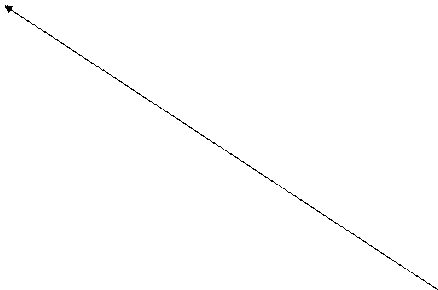
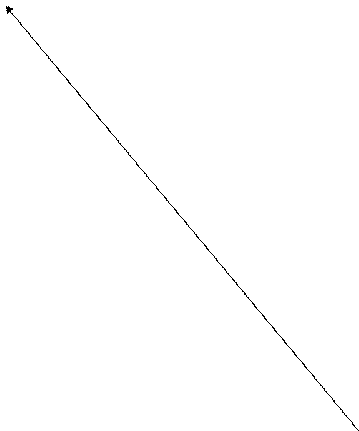


При нажатии откроется вкладка в панели навигации, в которой в виде гиперссылок перечислены основные команды, применимые к объекту, с которым вы работаете в данный момент.
В динамически формирующейся части Панели задач сгруппированы операции, которые можно применить к текущему объекту системы.
В другой части Панели задач расположен раздел Путеводитель, который содержит ссылки на следующие объекты системы: Основное меню, Мои документы, Документы на контроле, ПРАЙМ. Моя новостная лента, Мои консультации, Журнал работы, Толковый словарь, Совет дня. Наполнение Путеводителя одинаково для всех панелей задач.
Панель задач позволит вам не задумываться, где искать ту или иную функцию при работе со списком, а где при работе, например, с документом. С помощью Панели задач у вас всегда под рукой будут аналитические инструменты для работы с любым объектом системы.
|
|
|
СОВЕТ ДНЯ
Совет дня представляет собой удобный путеводитель по основным возможностям системы ГАРАНТ, новым услугам и эффективным приемам работы. При каждом запуске системы открывается специальное окно Совет дня, в котором приводится краткий текст рекомендации.

Перейдя по ссылке См. подробнее, вы сможете ознакомиться с полным текстом совета, включающим подробное описание, практические примеры и иллюстрации по той или иной возможности. Путеводитель организован привычным и удобным способом - слева в панели навигации открыт список всех советов дня, в основное окно загружается текст выбранного совета.
Открыть путеводитель можно двумя способами - выбрав при старте системы ссылку См. подробнее или обратившись к пункту Совет дня на Панели задач.
|
|
|


